Список телевизоров LG с поддержкой IPTV
Перед тем как настроить интерактивное ТВ, следует убедиться, что ваш телевизор подходит под эту технологию. Южнокорейский бренд LG считается лидером по производству новейшей электроники. Поэтому практически все современные телевизоры этой компании совместимы с IPTV. Уточнить список моделей можно на сайте.
Убедитесь, что ваш телевизор поддерживает IPTV.
Наличие продуманной операционной системы делает технику LG максимально информативной и детализированной. Технология «Смарт» превращает телевизор в развлекательный и функциональный инструмент для отдыха и разной активности.
Создание учётной записи LG
Для доступа ко всем возможностям Smart TV необходимо создать аккаунт LG. Создание профиля LG предполагает следующие действия (рассматриваем регистрацию с использованием пульта):
- идём в «Настройки», нажав кнопку с изображением шестерни (или «Setting»);
- выбираем расширенные настройки (три точки);
- переходим в раздел «Общие», находим «Управление учётной записью»;
- выбираем «Создать учётную запись» и отмечаем предложенные пункты, после чего подтверждаем действие;
- указываем адрес электронной почты (он будет далее применяться как логин), дату рождения и произвольный пароль, нажимаем «Регистрация»;
- на указанный ящик должно прийти письмо, заходим в почту для подтверждения регистрации.
Осталось только авторизоваться и пользоваться преимуществами работы с ВебОС, например, устанавливать приложения из фирменного магазина.
Подключение с помощью кабеля или wifi
Используйте первый способ, если у вас дома отсутствует беспроводная сеть или в том случае, если вы пользуетесь модемом для связи с интернетом.
Также в некоторых телевизорах может отсутствовать адаптер беспроводного соединения.
Для начала, убедитесь, что у вас есть специальный разветвитель для провода витой пары. Он необходим в том случае, когда к одному из компьютеров в доме уже подключен кабель.
После покупки разветвителя (свитча), подключите к нему основной провод. Затем подсоедините выход LAN1 к вашему ПК, а LAN2 — к телевизору.
Расположение выхода для разъема кабеля витой пары показано на рисунке. В некоторых моделях он может иметь другое местоположение.

Размещение выхода LAN для подключения кабеля интернета на задней панели телевизора
После подключения провода, включите телевизор и с помощью пульта управления выполните все указанные в инструкции действия:
Зайдите в главное меню телевизора. Затем нажмите на кнопку Home, чтобы открыть основную панель меню;
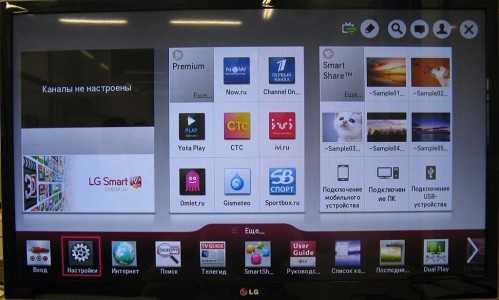
Главное меню устройства
В открывшемся окне настроек устройства, выберите вкладку сетей и нажмите на пункт настройки сетевого подключения, как показано на рисунке ниже;

Настройки сети
В этой вкладке указаны два варианта подключения телевизора к Интернету. Нажмите на красную клавишу настройки подключения;

Окно настройки сетевого подключения телевизора
В окне настройки можно посмотреть статус подключения кабеля интернета или маршрутизатора к телевизору. Нажмите на кнопку Список сетей;

Просмотр списка подключенных сетей
Если вы подключаете смарт ТВ через кабель, выберите пункт Проводная сеть. Если используется маршрутизатор, выберите один из профилей беспроводной сети. Теперь нажмите кнопку Обновить и подождите несколько минут;
Совет! Если на маршрутизаторе установлен пароль доступа, его необходимо ввести во всплывающем окне и только потом нажать на кнопку обновления.

Выбор сети для дальнейшей настройки подключения к Интернету
Далее предустановленное в операционной системе телевизора ПО самостоятельно проведет необходимую конфигурацию нового оборудования. Через несколько минут вы увидите диалоговое окно, о том, что соединение с Интернетом проведено успешно.
Для корректной работы устройства и его дальнейшей настройки следует перезагрузить маршрутизатор и телевизор.
Если вы используете кабель, отключать его не нужно, это нарушит настройку Интернет-соединения.
Установка приложения IPTV на телевизор
Для просмотра IPTV на телевизоре LG Smart необходимо установить специальное приложение. Следуйте инструкциям ниже, чтобы установить приложение на свой телевизор:
Шаг 1: Включите телевизор и откройте LG Content Store. На пультовом устройстве нажмите на кнопку «Home», а затем выберите иконку «LG Content Store» на экране.
Шаг 2: Внутри «LG Content Store» найдите строку поиска и введите «IPTV» или «IPTV приложение». Нажмите на кнопку «Поиск» или клавишу «Enter» на пульте.
Шаг 3: Найдите подходящее IPTV-приложение в результате поиска. Убедитесь, что приложение поддерживает вашу операционную систему LG Smart TV и совместимо с вашей моделью телевизора.
Шаг 4: Щелкните на приложении IPTV, чтобы открыть его страницу с подробной информацией. На странице приложения нажмите «Установить» или «Загрузить».
Шаг 5: Подождите, пока приложение загружается и устанавливается на ваш телевизор. Это может занять несколько минут в зависимости от вашего интернет-соединения.
Шаг 6: После успешной установки приложение IPTV появится на главном экране вашего телевизора. Теперь вы можете открыть приложение и настроить IPTV-портал для просмотра любимых телеканалов.
Теперь у вас есть установленное IPTV-приложение на вашем телевизоре LG Smart. Вы готовы наслаждаться просмотром IPTV-каналов и фильмов прямо с помощью вашего телевизора.
Настройка бесплатных каналов на Смарт ТВ через IPTV
Этот метод может быть применен к любому смарт-телевизору, включая LG, Sony, Samsung и Philips. Для просмотра бесплатных телеканалов через сеть Wi-Fi требуется специальное приложение. После загрузки и активации вы можете смотреть телеканалы.
- Перейдите в магазин приложений.
- Ищите «ViNTERA.TV».
- После загрузки и установки приложения запустите его.
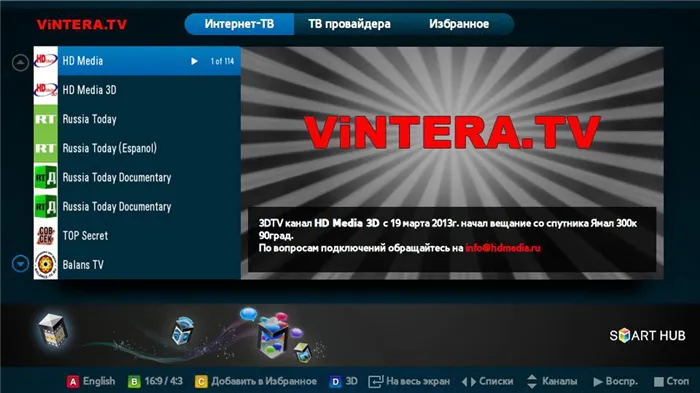
На разных телевизорах установлены разные операционные системы.
- Если у вас Samsung 2010-2013, вы можете загрузить приложение из ‘ApplicationStore’ в разделе ‘Видео’.
- Если ваш Samsung моложе 2014 года, ищите приложение в Категориях в разделе Видео.
- На всех LG, выпущенных после 2014 года, приложения устанавливаются из официального магазина LGSmartWorld.
- На телевизоре Philips TV найдите приложение в AppGallery.
- На телевизоре Sony все программное обеспечение устанавливается из «OperaTV Store».
Когда вы запустите приложение, в правом верхнем углу вы увидите такие разделы, как «Интернет-телевидение», «ТВ-провайдеры», «Избранное» и «Настройки». Выберите каналы, которые вы хотите смотреть, и способ их просмотра. Некоторые из них работают на низких скоростях Интернета (500 кбит/с) — полезно, если у вас еще нет оптоволокна.
Как установить Smart IPTV на ваш LG Smart TV
Раздел поможет вам установить Smart IPTV на LG TV. Однако это не единственный вариант потоковой передачи IPTV. Другие приложения IPTV совместимы с телевизором LG. Вы можете загрузить любой из них из LG Content Store с помощью той же процедуры.
№1. Включите смарт-телевизор LG.
№ 2. Нажмите Дом на LG Smart TV и подождите, пока не появится главный экран.
№3. Перейдите к Магазин контента LG.
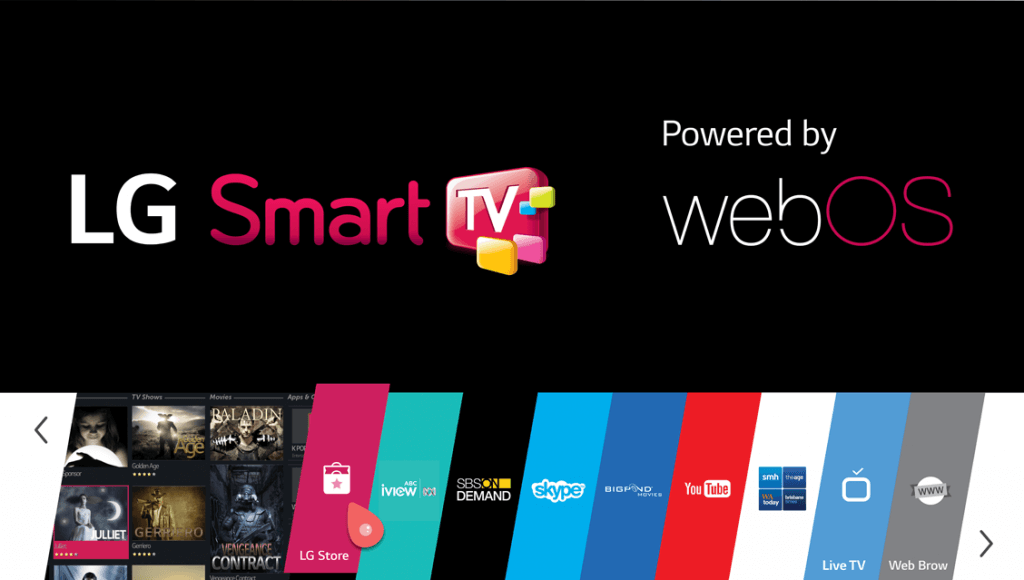
№ 4. Открыть Программы вкладку и коснитесь на экране Поиск значок в правом верхнем углу.
№ 5. Search for the Смарт IPTV в строке поиска с помощью экранной виртуальной клавиатуры.
№ 6. Выберите Смарт IPTV приложение из списка поиска и нажмите на значок Установить кнопка.
№ 7. После установки откройте приложение и следуйте инструкциям на экране.
Установка приложения “Vintera tv”

Бесплатные каналы смарт тв доступны через множество приложений. В нашем материале мы разберем тонкости настройки двух программ – “Vintera tv” и “SS IPTV”.
Утилита “Vintera tv” – пожалуй, самый популярный софт среди пользователей. В приложении собраны больше ста каналов, воспроизводится видео в разрешении SD, HD и 3D. Поддержка пакетов udpxy позволяет бесплатно смотреть интернет-ТВ на мобильных устройствах с разными операционными системами.
Скачать и установить приложение для “LG Smart TV” можно тремя способами:
- через официальный магазин “LG Smart World”,
- с площадки “Google Play” инсталлировать наприставку,
- либо скачать Vintera tv для Android, перенести установочный файл на флешку и уже с нее “выгрузить” приложение на ТВ.
А если собираетесь смотреть бесплатные каналы на планшете или смартфоне Apple, можете скачать Vintera tv для iOS.
Покажем, как устанавливать приложение из маркета.
Для начала зарегистрируйтесь в сервисе “LG Smart World”:
- Нажмите на пульте ДУ кнопку “Smart” и зайдите в указанный раздел.
- На верхней панели инструментов кликните иконку “Вход” и затем “Регистрация”.
- Введите свой e-mail и придумайте пароль.
- На почтовый ящик отправится письмо с подтверждением регистрации. Откройте его и в теле письма нажмите “Завершить регистрацию”.
Снова войдите в маркет и найдите нужное приложение через строку поиска.
Кликните по иконке “Установить”, дождитесь окончательной загрузки и запустите программу.
Телеканалы разбиты на два списка: “Интернет ТВ” и “ТВ провайдера”. Внутри папок – тематические подборки, настраивается общий список каналов. Видео не “притормаживает”, работает стабильно.
Нюансы
Есть много нюансов и подводных камней, которые можно знать при подключении трансляций интернет-телевидения:
- В сети есть множество адресов, с которых, прочитав информацию, игрок может проиграть плейлист.
- Помимо проигрывателя VLC существует множество программ для работы с интернет-телеканалами. Например: SS IPTV, IPTV PRO, HD VIDEO PLAYER и другие.
- Установка приложений на Smart TV или приставку может производиться с флешки, предварительно записав на нее установочный файл приложения.
- Удобство плейлистов в том, что при отсутствии доступа к одному из каналов автоматически активируется следующий до тех пор, пока не будет найден хотя бы один рабочий.
- Удобство указания ссылок на плейлисты вместо загрузки самих плейлистов: если что-то ломается, загружается новая версия и становится доступной по тому же сетевому адресу. Нет необходимости ничего перенастраивать.
- Некоторые приложения (например IPTVportal) работают, если вы прямо или косвенно связаны с этим провайдером.
- Услуга SS IPTV позволяет редактировать предоставленные списки воспроизведения по вашему запросу.
- M3U — это формат файла, необходимый для хранения списков воспроизведения.
- Сеть поддерживает формат M3U8, формат прямой трансляции Apple. Этот формат отлично поддерживает VLC и множество других видеоплееров.
- M3U8 можно сохранить как M3U. Для этого откройте файл в текстовом редакторе, удалите остальные строки, кроме пути к списку воспроизведения, и сохраните в формате M3U.
https://youtube.com/watch?v=teKeRSHX7y0
Онлайн установка SS IPTV
Данное приложение доступно для загрузки на всех моделях LG Смарт ТВ. И все что нужно для работы это стабильное интернет соединение и плейлисты со списками бесплатных каналов.
Поэтому давайте разберемся как самому найти и загрузить данное приложения на свой ТВ.
- Нажимаем на пульту кнопку НОМЕ для выхода в главное меню.
- Далее нам необходимо найти магазин приложений, называется он Content Store.
- Ишем SS IPTV в списке предложенных программ, можно воспользоваться поисковиком.
- Однако чтобы скачать любое приложение, необходимо сперва авторизоваться в системе LG, это займет несколько минут и ничего сложного в этом нет.
- Загружаем плеер, для просмотра IPTV.
- Нажимаем на Открыть.
- Далее необходимо будет нажать на Agree.
Откроется приложении, в котором необходимо будет внести некоторые изменения, для начала работы.
Ввод данных и начало работы
Для входа на свою страничку используйте кнопку Войти в верхнем углу главного экрана. Введите адрес электронной почты и пароль.
Чтобы каждый раз не выполнять вход, поставьте галочку напротив поля «Оставаться в системе».
Нажмите «Нет» во всплывающем диалоговом окне о вводе дополнительной информации.

Окно запроса ввода дополнительной информации
Теперь ваш телевизор полностью настроен для использования технологии смарт ТВ.
Это значит, что вы сможете устанавливать приложения и виджеты из магазина, прослушивать радио, смотреть фильмы онлайн, просматривать информацию о пробках на дорогах и другое.
Видеоролики:
https://youtube.com/watch?v=xiFq6h4QCSQ
Как настроить Смарт ТВ на телевизоре LG — Инструкция
Как настроить Смарт ТВ на телевизоре LG — Инструкция
Обновление прошивки телевизоров LG
Обновление прошивки на телевизорах LG, LCD, LED и Smart-TV. Для чего это нужно?
8
Рейтинг
Разберется даже новичек
В данном материале представлена подробная инструкция по настройке «умного ТВ» на телевизорах LG. Всего за несколько шагов вы сможете провести полную настройку и стать настоящим экспертом в этом вопросе. Настройка займет у вас не более 20 минут, и, самое главное все это будет бесплатно и не придется платить настройщикам.
Сложность настройки
8
Затраченное время
6
Стоимость
10
Ошибка «Недостаточно памяти»
Очень часто пользователи жалуются на эту ошибку с памятью телевизора. Именно она мешает комфортно смотреть онлайн-фильмы в браузере. Для того, чтобы «освободить» память телевизора есть один полезный лайфхак — нужно удалить презентационное видео. Обнаружить его можно только если установить так называемый Demo-режим. Он называется «В магазине» и ставится через общие настройки.
После того, как вы поставили его нужно зайти в раздел «Фото и видео», где появится папка с этим роликом — вам нужно его удалить. После этой операции памяти должно хватить для просмотра онлайн-фильмов через браузер телевизора. К тому же компания LG сама подтверждает, что проблема с просмотром потокового видео имеет место быть, но исправить она ничего не может
Дело в том, что браузер вашего телевизора не предназначен для просмотра потокового контента по причине несоответствия Flash Player и ограниченности памяти телевизора. Он предназначен только для просмотра веб-страниц. Установка сторонних браузеров производителем, к сожалению, не предусмотрена. Во время воспроизведения видео через браузер могут появляться всевозможные ошибки, к сожалению, это неизбежно, пока компания Adobe не снимет ограничения на поддержку Flash Player на телевизионных и мобильных платформах, что позволит нашим разработчикам адаптировать этот программный продукт под систему телевизора.
В связи со сложившейся ситуацией воспроизведение в потоковом режиме реализовано с помощью приложений всевозможных онлайн кинотеатров, которые вы можете устанавливать через каталог LG Contents Store, и запускать через меню Smart Вашего телевизора.
Настройка и подключение к интернету
Первым этапом станет подключения к интернету. Возникает вопрос – стоит ли тратить силы и время на такое действие. Определенно – да. Когда вы подключитесь к своему провайдеру вы сразу получите большой список дополнительных возможностей, открывающийся с использованием LG Smart TV.
Перечислим основные плюсы:
- Воспроизводится онлайновый медиа контент.
- Получаем доступ к интернет телевидению.
- Просмотр любимых фильмов из списка бесплатных.
- Запускаются выбранные приложения и видеоигры.
- Использование дополнительных функций.
Теперь перейдем к описанию последовательности действий при настройке подключения к интернету двумя различными способами.
Подключение через кабель
Предварительно определяемся с наличием дополнительного провода для постоянного подсоединения к интернету. Если в вашем помещении провайдер провел один основной кабель, нужно приобрести специальный разветвитель. Через подобное устройство вы сможете присоединить новый провод непосредственно к телевизору.
Итак, что делаем?
- Соединяем проводом гнездо разветвителя и LAN, располагающийся сзади на корпусе СМАРТ ТВ устройства.
- Используя дистанционный пульт, заходим в основное меню, нажимаю кнопку Home.
- В пункте «Настройки» выбираем раздел «Сеть», где нужно найти опцию «Сетевое подключение».
- Необходимо выбрать действие «Настроить подключение», а затем зайти в «Список сетей».
- Здесь все просто – нужно остановиться на опции «Проводная сеть».
- Теперь жмем «Обновить».
- После непродолжительного ожидания появиться надпись «Готово».
- Все телевизор успешно подключен к всемирной паутине.
Подключение через Wi Fi
Рассмотрим вариант подключения с использованием роутера.
- Включаем телевизор и сам роутер.
- Используя дистанционный пульт, заходим в основное меню, нажимаю кнопку «Home».
- В пункте «Настройки» выбираем раздел «Сеть», где нужно найти опцию «Сетевое подключение».
- Необходимо выбрать действие «Настроить подключение», а затем зайти в «Список сетей».
- Останавливаемся на опции «Беспроводная сеть».
- В появившемся списке отыскиваем свой родной Wi-Fi роутер.
- Вводим пароль от собственной Wi-Fi сети (как при настройке компьютера или другого гаджета).
- Нажимаем кнопку «ОК» и ожидаем подключения.
- Специальный значок сообщит, что сеть подключена.
- Нажимаем «Готово» и пользуемся прелестями интернета на своем LG Smart TV
- Желательно протестировать сеть, зайдя на какой-либо сайт.
Просмотр IPTV
Технология передачи видеоконтента через Интернет используется провайдерами кабельного цифрового ТВ и универсальными операторами связи. Ее преимущества заключаются в качестве картинки и звука, а также в количестве и разнообразии каналов. Как правило, такие услуги предоставляются за деньги, но ряд программ позволяет получить бесплатный доступ ко множеству IP-каналов. Транслировать интерактивное телевидение могут все современные СМАРТ-устройства. Для этого необходимо подключение к роутеру через Wi-Fi или Ethernet, тариф с высокой скоростью и безлимитным трафиком, специальные программы и готовность читать и выполнять инструкции по настройке.
Как настроить «умный» телевизор на работу с IPTV
Чтобы осуществить настройку IP-каналов, СМАРТ-телеприемник нужно подключить к маршрутизатору проводным или беспроводным путем.
Перед запуском Smart TV, которому необходим выход в Интернет, следует найти в меню настроек раздел «Сеть», а в нем — «Сетевое подключение». Далее потребуется нажать на значок «Настроить подключение», выбрать нужное соединение и подождать, пока телевизор подключается к Интернету. Затем необходимо скачать и установить софт для воспроизведения каналов IP-телевидения. Некоторые приложения можно найти в магазине LG Content Store или Smart World, другие — на сторонних ресурсах (сайты разработчиков ПО, сообщества пользователей Smart TV и webOS, портал 4pda). Большая часть программ устанавливается по Сети, но в некоторых случаях придется воспользоваться флэш-накопителем.
Обратите внимание! Для загрузки приложений из официального магазина нужна подтвержденная регистрация в LG Store и последующая авторизация в системе.
Способы настройки ПО могут отличаться. Всю последовательность действий можно найти на портале или форуме конкретного проекта. Нередко для привязки софта к СМАРТ-телеприемнику, создания собственных плейлистов, а также сохранения некоторых параметров требуется создать учетную запись на сайте программы и войти в личный кабинет.
Плейлисты выкладываются на тематических ресурсах и постоянно обновляются из-за блокировок со стороны провайдеров. Пользователю придется регулярно проверять их на работоспособность, скачивать и добавлять новые при обнаружении большого числа неработающих каналов. Часть плейлистов — самообновляемые, с ними проблемы появляются реже.
ТОП-3 лучших приложения для бесплатного просмотра IPTV
Нижеприведенные программы, предназначенные для бесплатного просмотра интерактивных ТВ-каналов, лидируют в рейтинге популярности среди владельцев LG Smart TV.
- SS IPTV. Полное название программы — Simple Smart IPTV. Она размещена в официальном магазине LG ContentStore. Функционал софта: воспроизводит каналы цифрового ТВ и потоковый видеоконтент, работает с видеопотоками ряда OTT-провайдеров. В данное приложение можно добавлять как готовые плейлисты, сформированные операторами цифрового ТВ, так и пользовательские (на сайте есть инструмент для редактирования).
- ForkPlayer. Это универсальное приложение для просмотра каналов, видео с носителей и из Сети, однако в LG Store оно отсутствует. Установить софт можно тремя разными способами: первый — через смену DNS в настройках Smart TV, второй — с помощью среды разработки приложений для webOS, третий — с внешнего носителя (флэш-карты). В программе используются только сторонние плейлисты, которые активно редактируют и распространяют энтузиасты. Главный недостаток плеера — непростая установка, с которой не всегда справляются неопытные пользователи.
- ViNTERA.TV. Эта программа доступна в Content Store. Она поддерживает воспроизведение открытых каналов цифрового ТВ, перечень которых определяют поставщики услуг связи. При этом оператора необходимо выбрать из списка. Если незашифрованных каналов у провайдера нет, компанию придется сменить. Чтобы подключить плейлист, понадобится зарегистрироваться на сайте программы и отправить запрос, в котором указать свой внешний IP-адрес, плейлист выбранного оператора и модель СМАРТ-телеприемника.
Подведем итог. Фильмы, новости, передачи и сериалы, которые транслируются по телеканалам, вполне способны удовлетворить запросы многих зрителей, предпочитающих получать контент бесплатно. Смотреть ТВ-каналы на СМАРТ ТВ от LG можно вскоре после распаковки нового телевизора. В подборках плейлистов немало контента из разных стран, а тематическое разнообразие программ порадует самых искушенных телезрителей.
Как настроить айпи тв на телевизоре LG
Настройка айпи тв на телевизоре LG – это простой процесс, который позволяет пользователю получить доступ к интерактивным возможностям телевизора, таким как просмотр видео из Интернета, просмотр контента из различных приложений и многое другое.
1. В первую очередь, убедитесь, что ваш телевизор подключен к Интернету. Для этого проверьте настройки сети в меню телевизора и убедитесь, что соединение установлено и работает должным образом.
2. Затем, используя пульт дистанционного управления, откройте меню настроек телевизора и найдите раздел “Сеть”. В этом разделе вы сможете найти подраздел “Айпи тв” или “Умная тв” – перейдите в него.
3. В разделе “Айпи тв” вы обычно найдете опцию “Настройки сети” или “Соединение” – выберите её. Затем следуйте инструкциям на экране, чтобы настроить сетевое подключение. Вам может потребоваться ввести пароль от вашей Wi-Fi сети, а также выбрать тип подключения – проводное или беспроводное.
4. Когда сетевое подключение будет настроено, вы вернетесь в раздел “Айпи тв”. Здесь вы можете найти список доступных приложений и сервисов, которые могут быть установлены на ваш телевизор. Пройдите по нему и выберите те, которые вам интересны.
5. После выбора приложений и сервисов, вы можете начать устанавливать их на телевизор. Для этого просто перейдите в соответствующую категорию и следуйте инструкциям на экране, чтобы скачать и установить выбранное приложение или сервис.
Теперь вы можете настроить айпи тв на вашем телевизоре LG и наслаждаться интерактивным и разнообразным контентом прямо из вашего дома.
Установка и настройка плеера SS IPTV на телевизоре LG
Раньше приложение SS IPTV на телевизоры LG можно было установить двумя способами: напрямую через TB и с помощью флешки. Но сегодня оно может быть взято только из магазина приложений LG.
Установка приложения через магазин от LG
Для того, чтоб установить программу на TB, необходимо зайти в магазин LG Content Store. Он присутствует на современных топовых моделях телевизорах от LG с операционной системой Web OS. На телевизорах с ОС NetCast (чаще всего, это TB, произведённые до 2014 г.) магазин носит название LG Smart World.
Итак, выполните следующее:
- Откройте магазин приложений на своём TB.
- В поиске магазина введите название необходимого вам приложения. Когда оно появится на экране, кликните по нему.
- Нажмите на розовую кнопку «Установить».
- По завершению процедуры кликните на появившуюся кнопку «Запустить».
После выполнения установки можно переходить к загрузке плейлиста.










![Как загружать приложения на lg smart tv [включая сторонние приложения]](http://vvk-yar.ru/wp-content/uploads/5/c/1/5c1debd894dacb5c9a0027f33725c288.jpeg)















